2019 CITROEN BERLINGO VAN USB
[x] Cancel search: USBPage 278 of 320
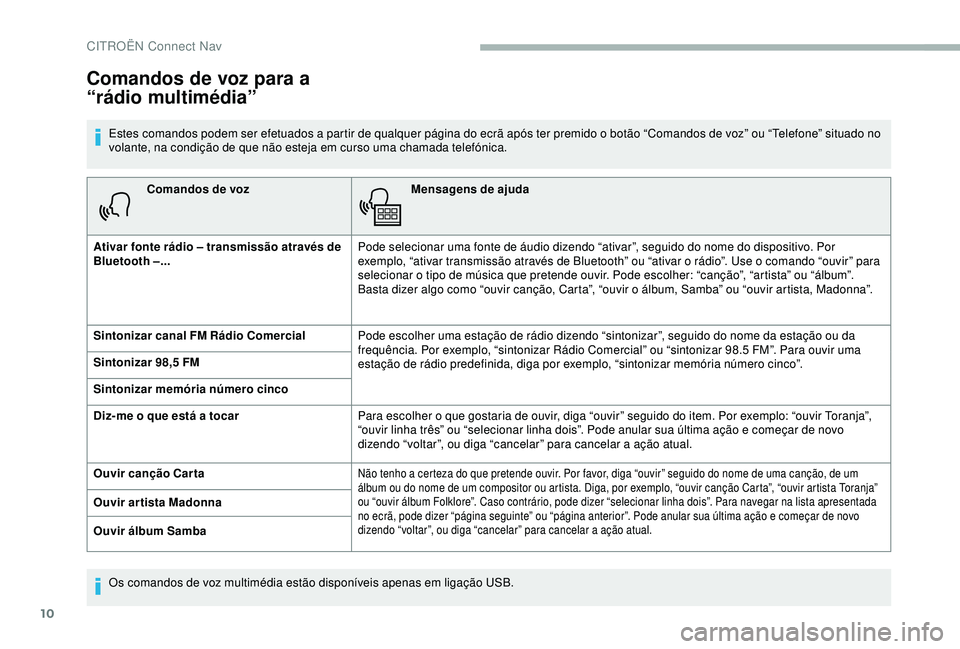
10
Comandos de vozMensagens de ajuda
Ativar fonte rádio – transmissão através de
Bluetooth –... Pode selecionar uma fonte de áudio dizendo “ativar”, seguido do nome do dispositivo. Por
exemplo, “ativar transmissão através de Bluetooth” ou “ativar o rádio”. Use o comando “ouvir” para
selecionar o tipo de música que pretende ouvir. Pode escolher: “canção”, “artista” ou “álbum”.
Basta dizer algo como “ouvir canção, Carta”, “ouvir o álbum, Samba” ou “ouvir artista, Madonna”.
Sintonizar canal FM Rádio Comercial Pode escolher uma estação de rádio dizendo “sintonizar”, seguido do nome da estação ou da
frequência. Por exemplo, “sintonizar Rádio Comercial” ou “sintonizar 98.5 FM”. Para ouvir uma
estação de rádio predefinida, diga por exemplo, “sintonizar memória número cinco”.
Sintonizar 98,5 FM
Sintonizar
memória número
cinco
Diz- me o que está a tocar Para escolher o que gostaria de ouvir, diga “ouvir” seguido do item. Por exemplo: “ouvir Toranja”,
“ouvir linha três” ou “selecionar linha dois”. Pode anular sua última ação e começar de novo
dizendo “voltar”, ou diga “cancelar” para cancelar a ação atual.
Ouvir canção
Car ta
Não tenho a certeza do que pretende ouvir. Por favor, diga “ouvir” seguido do nome de uma canção, de um
á lbum ou do nome de um compositor ou artista. Diga, por exemplo, “ouvir canção Carta”, “ouvir artista Toranja”
ou “ouvir álbum Folklore”. Caso contrário, pode
dizer “selecionar linha dois”. Para navegar na lista apresentada
no ecrã, pode
dizer “página seguinte” ou “página anterior”. Pode anular sua última ação e começar de novo
dizendo “voltar”, ou diga “cancelar” para cancelar a ação atual.
Ouvir artista Madonna
Ouvir álbum Samba
Comandos de voz para a
“rádio multimédia”
Estes comandos podem ser efetuados a partir de qualquer página do ecrã após ter premido o botão “Comandos de voz” ou “Telefone” situado no
volante, na condição de que não esteja em curso uma chamada telefónica.
Os comandos de voz multimédia estão disponíveis apenas em ligação USB.
CITROËN Connect Nav
Page 283 of 320
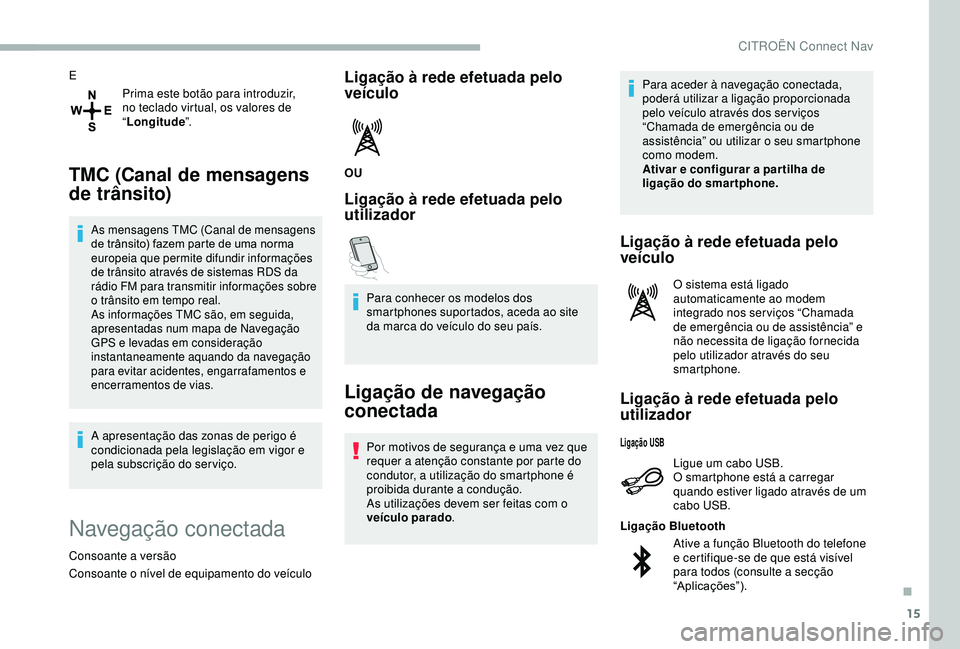
15
EPrima este botão para introduzir,
no teclado virtual, os valores de
“Longitude ”.
TMC (Canal de mensagens
de trânsito)
As mensagens TMC (Canal de mensagens
de trânsito) fazem parte de uma norma
europeia que permite difundir informações
de trânsito através de sistemas RDS da
rádio FM para transmitir informações sobre
o trânsito em tempo real.
As informações TMC são, em seguida,
apresentadas num mapa de Navegação
GPS e levadas em consideração
instantaneamente aquando da navegação
para evitar acidentes, engarrafamentos e
encerramentos de vias.
A apresentação das zonas de perigo é
condicionada pela legislação em vigor e
pela subscrição do ser viço.
Navegação conectada
Consoante a versão
Consoante o nível de equipamento do veículo
Ligação à rede efetuada pelo
veículo
OU
Ligação à rede efetuada pelo
utilizador
Para conhecer os modelos dos
smartphones suportados, aceda ao site
da marca do veículo do seu país.
Ligação de navegação
conectada
Por motivos de segurança e uma vez que
requer a atenção constante por parte do
condutor, a utilização do smartphone é
proibida durante a condução.
As utilizações devem ser feitas com o
veículo parado . Para aceder à navegação conectada,
poderá utilizar a ligação proporcionada
pelo veículo através dos serviços
“Chamada de emergência ou de
assistência” ou utilizar o seu smartphone
como modem.
Ativar e configurar a par tilha de
ligação do smartphone.
Ligação à rede efetuada pelo
veículo
O sistema está ligado
automaticamente ao modem
integrado nos ser viços “Chamada
de emergência ou de assistência” e
não necessita de ligação fornecida
pelo utilizador através do seu
smartphone.
Ligação à rede efetuada pelo
utilizador
Ligue um cabo USB.
O smartphone está a carregar
quando estiver ligado através de um
cabo USB.
Ligação USB
Ative a função Bluetooth do telefone
e certifique-se de que está visível
para todos (consulte a secção
“Aplicações”).
Ligação Bluetooth
.
CITROËN Connect Nav
Page 284 of 320
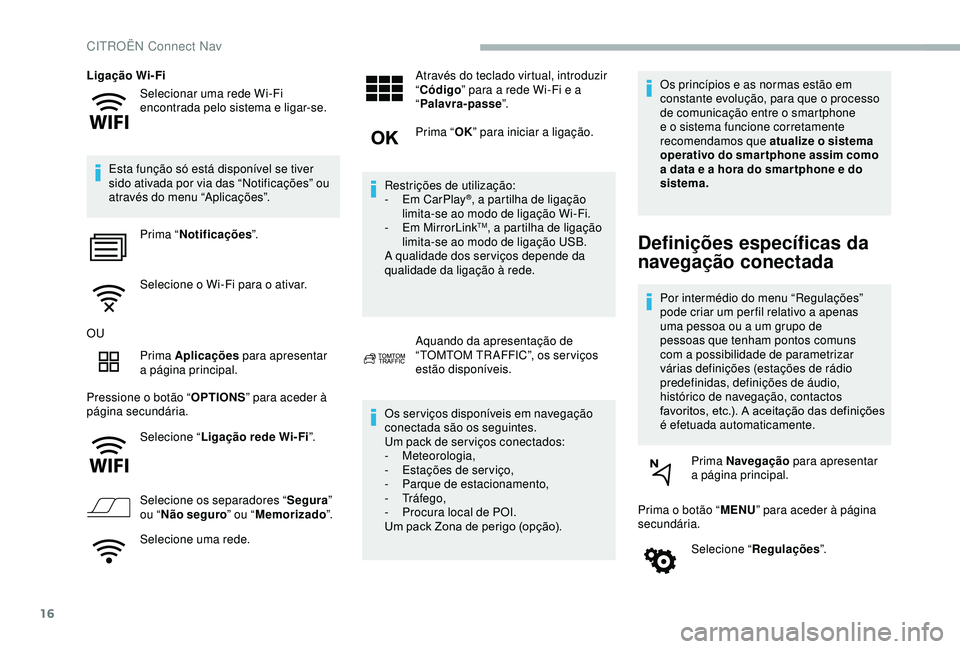
16
Selecionar uma rede Wi-Fi
encontrada pelo sistema e ligar-se.
Ligação Wi-Fi
Esta função só está disponível se tiver
sido ativada por via das “Notificações” ou
através do menu “Aplicações”. Prima “ Notificações ”.
Selecione o Wi-Fi para o ativar.
OU Prima Aplicações para apresentar
a página principal.
Pressione o botão “ OPTIONS” para aceder à
página secundária.
Selecione “ Ligação rede Wi- Fi ”.
Selecione os separadores “ Segura”
ou “ Não seguro ” ou “Memorizado ”.
Selecione uma rede. Através do teclado virtual, introduzir
“
Código ” para a rede Wi-Fi e a
“ Palavra-passe ”.
Prima “ OK” para iniciar a ligação.
Restrições de utilização:
-
E
m CarPlay
®, a partilha de ligação
limita-se ao modo de ligação Wi-Fi.
-
E
m MirrorLink
TM, a partilha de ligação
limita-se ao modo de ligação USB.
A qualidade dos ser viços depende da
qualidade da ligação à rede.
Aquando da apresentação de
“TOMTOM TR AFFIC”, os ser viços
estão disponíveis.
Os ser viços disponíveis em navegação
conectada são os seguintes.
Um pack de ser viços conectados:
-
Meteorologia,
-
E
stações de ser viço,
-
P
arque de estacionamento,
-
Tráfego,
-
P
rocura local de POI.
Um pack Zona de perigo (opção). Os princípios e as normas estão em
constante evolução, para que o processo
de comunicação entre o smartphone
e o sistema funcione corretamente
recomendamos que atualize o sistema
operativo do smartphone assim como
a data e a hora do smar tphone e do
sistema.
Definições específicas da
navegação conectada
Por intermédio do menu “Regulações”
pode criar um per fil relativo a apenas
uma pessoa ou a um grupo de
pessoas que tenham pontos comuns
com a possibilidade de parametrizar
várias definições (estações de rádio
predefinidas, definições de áudio,
histórico de navegação, contactos
favoritos, etc.). A aceitação das definições
é efetuada automaticamente.
Prima Navegação para apresentar
a página principal.
Prima o botão “ MENU” para aceder à página
secundária.
Selecione “ Regulações ”.
CITROËN Connect Nav
Page 286 of 320

18
Atualizações dos pacotes
de “Zonas de perigo”
Prima Regulações para apresentar
a página principal.
Prima o botão “ OPÇÕES” para aceder à
página secundária.
Selecione “ Administração do
sistema ”.
Selecione o separador “ Info.
Sistema ”.
Selecione “ Consultar” para exibir
as versões dos diferentes módulos
instalados no sistema.
Selecione “ atualização(ões) em
espera ”.
Poderá transferir as atualizações do
sistema e dos mapas no site da marca.
O procedimento de atualização também
está disponível no site.
Uma vez transferidas as atualizações, a
instalação no veículo deve ser efetuada
com o motor em funcionamento e o
veículo parado.
Apresentar a meteorologia
Prima Navegação para apresentar
a página principal.
Prima este botão para apresentar a
lista de serviços.
Selecione “ Consult. Mapa ”.
Selecione “ Meteorologia ”.
Prima este botão para apresentar as
informações principais.
Prima este botão para apresentar
as informações de meteorologia em
detalhe.
A temperatura apresentada às 6
horas
será a temperatura máxima do dia.
A temperatura apresentada às 18
horas
será a temperatura mínima da noite.
Aplicações
Conectividade
Prima Aplicações para apresentar
a página principal.
Prima “ Conectividade ” para avançar para as
funções CarPlay
®, MirrorLinkTM ou Android
Auto .
Ligação de smartphones
CarPlay®
Por motivos de segurança e uma vez que
requer a atenção constante por parte do
condutor, a utilização do smartphone é
proibida durante a condução.
As utilizações devem ser feitas com o
veículo parado .
Portas USB
Dependendo do equipamento, para mais
informações sobre portas USB compatíveis
com as aplicações CarPlay
®, MirrorLinkTM ou
Android Auto , consulte a secção “Ergonomia
e conforto”.
CITROËN Connect Nav
Page 287 of 320

19
A sincronização de um smartphone
pessoal permite aos utilizadores exibir
aplicações adaptadas à tecnologia
CarPlay
® do smartphone no ecrã do
veículo quando a função CarPlay® do
smartphone já estiver ativada.
Os princípios e as normas estão em
constante evolução, aconselhamos que
mantenha o sistema operativo do seu
smartphone atualizado .
Para conhecer os modelos dos
smartphones suportados, aceda ao site
da marca do seu país.
Ligue um cabo USB. O smartphone
está a carregar quando estiver
ligado através de um cabo USB.
Prima “ Telefone ” para visualizar a
interface CarPlay
®.
Ou Ligue um cabo USB. O smartphone
está a carregar quando estiver
ligado através de um cabo USB.
Prima “Aplicações ”, a partir do
sistema, para apresentar a página
principal.
Prima “ Conectividade ” para avançar para a
função CarPlay
®. Prima “
CarPlay ” para visualizar a
interface CarPlay
®.
Ao ligar o cabo USB a função CarPlay
®
desativa o modo Bluetooth® do sistema.
Ligação a smartphone
MirrorLinkTM
Disponível consoante o país de comercialização.
Por motivos de segurança e uma vez que
requer a atenção constante por parte do
condutor, a utilização do smartphone é
proibida durante a condução.
As utilizações devem ser feitas com o
veículo parado . A sincronização de um smartphone
pessoal permite aos utilizadores visualizar
as aplicações adaptadas à tecnologia
MirrorLink
TM dos smartphones no ecrã do
veículo.
Os princípios e as normas estão em
constante evolução, para que o processo
de comunicação entre o smartphone
e o sistema funcione é essencial que
o smartphone esteja desbloqueado;
atualize o sistema operativo do
smar tphone assim como a data e a
hora do smar tphone e do sistema.
Para conhecer os modelos dos
smartphones suportados, aceda ao site
da marca do seu país.
Por motivos de segurança, as aplicações
apenas podem ser visualizadas com o
veículo parado, interrompendo-se a sua
exibição a partir do momento em que se
inicia a marcha.
A função “ MirrorLink
TM” requer a
utilização de um smartphone e de
aplicações compatíveis.
Quando se liga o smartphone ao
sistema, recomenda-se o início do
“Bluetooth
®" no smartphone
.
CITROËN Connect Nav
Page 288 of 320

20
Ligue um cabo USB. O smartphone
está a carregar quando estiver
ligado através de um cabo USB.
Prima “Aplicações ”, a partir do
sistema, para apresentar a página
principal.
Prima “ Conectividade ” para avançar para a
função MirrorLink
TM.
Prima “ MirrorLink
TM” para iniciar a
aplicação no sistema.
Consoante o smartphone, é necessário ativar a
função “ MirrorLink
TM”.
Aquando do procedimento, são
apresentadas várias páginas de
ecrã relacionadas a determinadas
funcionalidades.
Aceite para iniciar e concluir a
ligação.
Quando a ligação tiver sido estabelecida,
é apresentada uma página com as
aplicações previamente transferidas para o
seu smartphone e adaptadas à tecnologia
MirrorLink
TM.
As diferentes fontes sonoras continuam
acessíveis na parte lateral do ecrã MirrorLink
TM
através dos botões táteis na barra superior.
É possível aceder aos menus do sistema
a qualquer momento utilizando os botões
específicos. Consoante a qualidade da sua rede,
as aplicações poderão apenas ficar
disponíveis passado algum tempo.
Ligação de smartphones
Android Auto
Por motivos de segurança e uma vez que
requer a atenção constante por parte do
condutor, a utilização do smartphone é
proibida durante a condução.
As utilizações devem ser feitas com o
veículo parado
.
A sincronização de um smartphone
pessoal permite aos utilizadores visualizar
as aplicações adaptadas à tecnologia
Android Auto dos smartphones no ecrã
do veículo.
As normas e os procedimentos estão em
constante mudança. Para que o processo
de comunicação entre o smartphone
e o sistema funcione é essencial que
o smartphone esteja desbloqueado;
atualize o sistema operativo do
smar tphone assim como a data e a
hora do smar tphone e do sistema.
Para conhecer os modelos dos
smartphones suportados, aceda ao site
da marca do veículo do seu país. Por motivos de segurança, as aplicações
apenas podem ser visualizadas com o
veículo parado, interrompendo-se a sua
exibição a partir do momento em que se
inicia a marcha.
A função “
Android Auto ” requer a
utilização de um smartphone e de
aplicações compatíveis.
Ligue um cabo USB. O smartphone
está a carregar quando estiver
ligado através de um cabo USB.
Prima “ Aplicações ”, a partir do
sistema, para apresentar a página
principal.
Prima “ Conectividade ” para avançar para a
função “Android Auto”.
Prima “Android Auto ” para iniciar a
aplicação no sistema.
Aquando do procedimento, são
apresentadas várias páginas de
ecrã relacionadas a determinadas
funcionalidades.
Aceite para iniciar e concluir a
ligação.
As diferentes fontes sonoras continuam
acessíveis na parte lateral do ecrã Android
Auto através dos botões táteis na barra
superior.
CITROËN Connect Nav
Page 291 of 320

23
Rádio
Seleção de uma estação
Prima Rádio multimédia para
apresentar a página principal.
Prima “ Frequência ”.
Prima um dos botões para efetuar
uma procura automática das
estações de rádio.
Ou Desloque o cursor para uma procura
manual de frequência inferior ou
superior.
Ou Prima Rádio multimédia para
apresentar a página principal.
Pressione o botão “ OPTIONS” para aceder à
página secundária.
Selecione “ Estações de rádio ” na
página secundária.
Prima “ Frequência ”.
Introduza os valores através do
teclado virtual.
Primeiro introduza as unidades e,
em seguida, clique na zona dos
valores decimais para introduzir os
números após a vírgula. Prima “
OK” para confirmar.
A receção radiofónica pode ser
perturbada pela utilização de
equipamentos elétricos não homologados
pela marca, tais como um carregador com
tomada USB ligada à tomada de 12 V.
O ambiente exterior (colinas, prédios,
túneis, parques de estacionamento
subterrâneos, etc.) pode bloquear a
receção, incluindo o modo RDS. Este
fenómeno é normal na propagação das
ondas de rádio e não constitui qualquer
avaria dos equipamentos de áudio.
Memorizar uma estação
Selecione uma estação de rádio ou uma
frequência.
(consulte a secção correspondente)
Prima “ Memória ”.
Prima continuamente um dos botões
para memorizar a estação.
Alterar a banda de frequência
Prima Rádio multimédia para
apresentar a página principal.
Para modificar a banda de frequência, prima
“Banda” na parte superior direita do ecrã.
Ativar/desativar o RDS
Prima Rádio multimédia para
apresentar a página principal.
Pressione o botão “ OPTIONS” para aceder à
página secundária.
Selecione “ Regulações de rádio ”.
Selecione “ Geral”.
Ativar/Desativar “ Seguimento de
estação ”.
Prima “ OK” para confirmar.
O RDS, se ativado, permite continuar a
ouvir a mesma estação graças ao retorno
automático às frequências alternativas.
No entanto, em determinadas condições,
o seguimento desta estação RDS não é
garantido em todo o país, as estações de
rádio não abrangem 100% do território.
Esta situação explica a perda de receção
da estação durante um trajeto.
.
CITROËN Connect Nav
Page 293 of 320
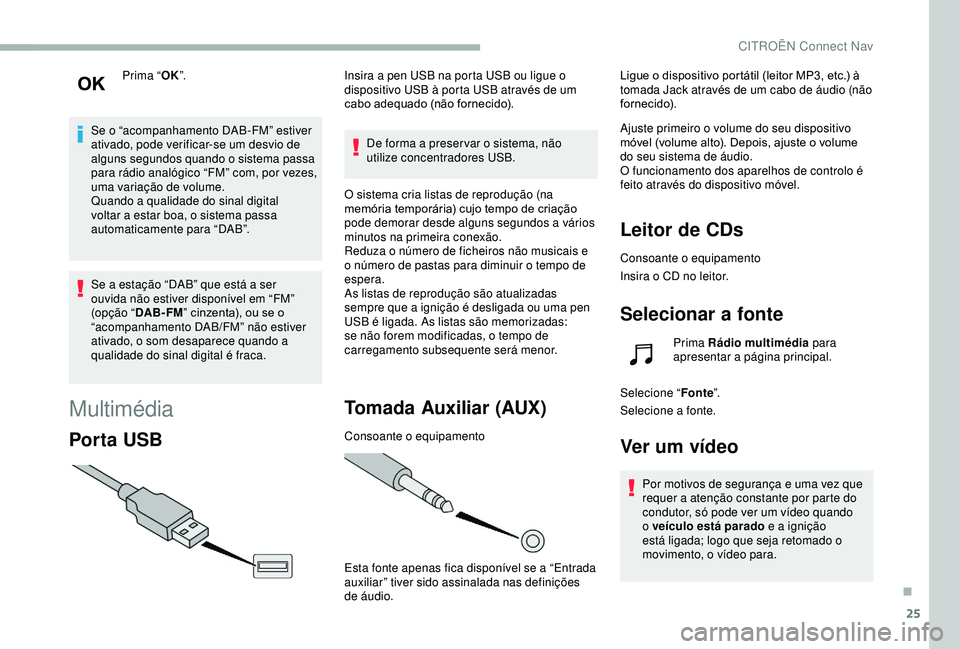
25
Prima “OK”.
Se o “acompanhamento DAB-FM” estiver
ativado, pode verificar-se um desvio de
alguns segundos quando o sistema passa
para rádio analógico “FM” com, por vezes,
uma variação de volume.
Quando a qualidade do sinal digital
voltar a estar boa, o sistema passa
automaticamente para “DAB”.
Se a estação “DAB” que está a ser
ouvida não estiver disponível em “FM”
(opç ão “ DAB- FM ” cinzenta), ou se o
“acompanhamento DAB/FM” não estiver
ativado, o som desaparece quando a
qualidade do sinal digital é fraca.
Multimédia
Por ta USB
Insira a pen USB na porta USB ou ligue o
dispositivo USB à porta USB através de um
cabo adequado (não fornecido).
De forma a preser var o sistema, não
utilize concentradores USB.
O sistema cria listas de reprodução (na
memória temporária) cujo tempo de criação
pode demorar desde alguns segundos a vários
minutos na primeira conexão.
Reduza o número de ficheiros não musicais e
o número de pastas para diminuir o tempo de
espera.
As listas de reprodução são atualizadas
sempre que a ignição é desligada ou uma pen
USB é ligada. As listas são memorizadas:
se não forem modificadas, o tempo de
carregamento subsequente será menor.
Tomada Auxiliar (AUX)
Consoante o equipamento
Esta fonte apenas fica disponível se a “Entrada
auxiliar” tiver sido assinalada nas definições
de áudio. Ligue o dispositivo portátil (leitor MP3, etc.) à
tomada Jack através de um cabo de áudio (não
fornecido).
Ajuste primeiro o volume do seu dispositivo
móvel (volume alto). Depois, ajuste o volume
do seu sistema de áudio.
O funcionamento dos aparelhos de controlo é
feito através do dispositivo móvel.
Leitor de CDs
Consoante o equipamento
Insira o CD no leitor.
Selecionar a fonte
Prima Rádio multimédia
para
apresentar a página principal.
Selecione “ Fonte”.
Selecione a fonte.
Ver um vídeo
Por motivos de segurança e uma vez que
requer a atenção constante por parte do
condutor, só pode ver um vídeo quando
o veículo está parado e a ignição
está ligada; logo que seja retomado o
movimento, o vídeo para.
.
CITROËN Connect Nav